IMEI iPhone - это уникальный идентификатор, который используется для идентификации и отслеживания каждого устройства iPhone. Зная IMEI своего iPhone, вы можете проверить его статус и узнать информацию о модели, гарантии, блокировках и других важных аспектах.
Существуют несколько способов проверки IMEI iPhone. Один из самых простых и надежных способов - использование официального сервиса проверки IMEI от Apple. Для этого вам необходимо перейти на официальный сайт Apple, ввести IMEI своего iPhone и получить подробную информацию о нем.
Также существуют сторонние сервисы, которые также предлагают возможность проверить IMEI iPhone. Но перед использованием сторонних сервисов следует быть осторожными, так как они могут нести риск утечки личной информации или мошенничества. Поэтому рекомендуется использовать только официальные сервисы от Apple или сертифицированных партнеров.
Проверка IMEI iPhone может быть полезной во многих ситуациях. Например, если вы планируете покупку б/у iPhone, то проверка IMEI может помочь вам убедиться в его подлинности и избежать покупки краденого или заблокированного устройства. Также, проверка IMEI может показать информацию о текущем состоянии гарантии, что важно при обращении в сервисный центр или при продлении гарантии.
Как проверить IMEI iPhone: простые способы и инструкции
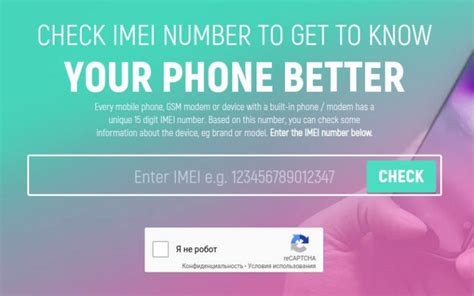
Существует несколько простых способов проверить IMEI iPhone:
1. На устройстве:
На iPhone вы можете найти IMEI в разделе "Настройки". Запустите приложение "Настройки", выберите "Общие", затем "О телефоне" или "О планшете", и найдите номер IMEI. Вы можете записать его или скопировать для дальнейшего использования.
2. На задней крышке устройства:
Каждый iPhone имеет уникальный номер IMEI, напечатанный на задней крышке устройства. Он обычно находится ниже логотипа Apple, рядом с другими информационными надписями. Вы можете просто перевернуть свой iPhone и прочитать IMEI сзади.
3. Через кодировку на клавиатуре:
Вы также можете проверить IMEI iPhone, набрав определенную комбинацию символов на клавиатуре. Откройте приложение "Телефон" и введите *#06#. Номер IMEI отобразится на экране вашего iPhone. Вы можете нажать на него, чтобы скопировать его или сохранить в памяти устройства.
4. По серийному номеру:
Если у вас нет физического доступа к iPhone, вы также можете проверить IMEI через серийный номер устройства. Серийный номер можно найти в настройках устройства или на сайте Apple. Затем вы можете ввести этот серийный номер в онлайн-сервис проверки IMEI, чтобы получить информацию о вашем iPhone.
Важно отметить, что проверка IMEI iPhone может помочь вам избежать покупки краденого или заблокированного устройства. Если вы планируете приобрести смартфон с рук или вторично, проведите проверку IMEI, чтобы не столкнуться с проблемами в будущем. Также помните, что если вы собираетесь купить новый iPhone, его IMEI можно найти на коробке или в описании товара на официальном сайте Apple. Будьте осторожны и проверьте IMEI перед покупкой!
Зачем нужно проверять IMEI iPhone?

- Проверка на подлинность. Существует множество подделок iPhone на рынке, и проверка IMEI помогает убедиться, что устройство является оригинальным и не является копией.
- Проверка на блокировку. Некоторые устройства могут быть заблокированы оператором или добавлены в черный список из-за кражи, утери или неуплаты счетов. Проверка IMEI помогает узнать, не является ли устройство заблокированным.
- Проверка на частоты. В разных странах используются разные частоты для мобильной связи. Проверка IMEI позволяет узнать, будет ли ваше устройство полностью совместимо с сетями в стране, где вы собираетесь использовать его.
- Проверка на гарантию. Если вы собираетесь приобрести б/у iPhone, проверка IMEI поможет узнать, действует ли на устройство официальная гарантия, и сколько времени осталось до ее окончания.
- Проверка на черный список. Иногда мобильные устройства могут быть добавлены в черный список, например, из-за мошенничества. Проверка IMEI поможет убедиться, что устройство не находится в списке отключенных и не будет вызывать проблем в будущем.
В целом, проверка IMEI iPhone – это простой и эффективный способ защитить себя от мошенничества и убедиться в том, что вы приобретаете качественное и подлинное устройство.
Официальный сайт Apple

Для более надежной проверки IMEI-номера iPhone, вы всегда можете обратиться к официальному сайту Apple. На официальном сайте компании есть специальная страница, где вы сможете ввести IMEI вашего устройства и получить всю необходимую информацию о нем.
Официальный сайт Apple - это надежное место, где вы можете быть уверены в получении достоверных данных о вашем iPhone. Здесь вы сможете узнать модель, цвет, память, дату выпуска и другие характеристики вашего устройства.
Для проверки IMEI на официальном сайте Apple, выполните следующие шаги:
- Откройте любой браузер на вашем компьютере или мобильном устройстве.
- Перейдите на официальный сайт Apple по адресу: www.apple.com
- На главной странице найдите раздел "Поддержка" или "Support".
- В разделе "Поддержка" найдите ссылку "Проверка покрытия и ремонта".
- В открывшейся странице введите IMEI-номер вашего iPhone в специальное поле.
- Нажмите кнопку "Проверить" или "Check".
- Подождите несколько секунд, пока сайт обработает ваш запрос.
- В результате вы получите информацию о вашем iPhone, основанную на IMEI-номере.
Проверка IMEI на официальном сайте Apple - это один из самых надежных способов получить информацию о вашем iPhone. Не забывайте, что IMEI-номер является уникальным идентификационным кодом каждого iPhone, поэтому проверка его на официальном сайте Apple позволит вам более точно узнать все характеристики вашего устройства.
Специализированные онлайн-сервисы

Существуют различные онлайн-сервисы, которые помогают проверить IMEI iPhone на подлинность и информацию о устройстве. Вот несколько популярных вариантов:
1. IMEI.info: Этот сервис предоставляет информацию о зарегистрированном владельце устройства, статусе гарантии, модели iPhone и другие данные.
2. IMEI24.com: Данный ресурс также предоставляет подробную информацию о вашем iPhone по IMEI, включая модель, год выпуска, страну продажи и прочее.
3. iPhoneIMEI.net: Сервис предлагает проверить статус вашего iPhone, включая информацию о блокировке iCloud, блокировке оператора и других аспектах устройства.
4. IMEI24.space: Данный сервис предоставляет информацию о модели и ее характеристиках, а также позволяет проверить наличие компонентов с подделкой.
Важно понимать, что эти сервисы могут взимать плату за расширенные функции и подробную информацию. Кроме того, результаты проверки IMEI могут быть ограничены доступностью данных в базе. Чтобы получить наиболее точные результаты, рекомендуется использовать несколько сервисов и проверить информацию на достоверность.
Проверка через Меню iPhone

Если вы хотите проверить IMEI вашего iPhone, вы можете сделать это через само меню устройства. Вот, как это можно сделать:
Шаг 1:
На главном экране вашего iPhone найдите иконку "Настройки" и нажмите на нее.
Шаг 2:
Прокрутите вниз и выберите вкладку "Основные".
Шаг 3:
Откройте раздел "О программе" и нажмите на него.
Шаг 4:
Прокрутите вниз до нахождения "IMEI". Он будет указан рядом с этим заголовком.
Шаг 5:
Скопируйте IMEI вашего iPhone или запишите его.
Теперь у вас есть IMEI вашего устройства, который можно использовать для его проверки на различных интернет-ресурсах.
Обратите внимание, что этот способ применим только для iPhone. Для других устройств он может варьироваться.
Проверка IMEI через SIM-карту
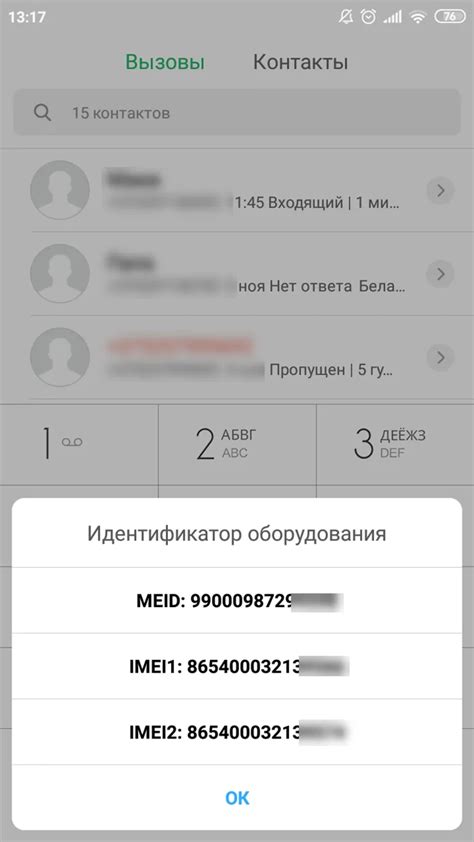
Чтобы проверить IMEI через SIM-карту, выполните следующие шаги:
- Вставьте активированную SIM-карту в слот для SIM-карты на вашем iPhone.
- Перейдите в раздел "Настройки" на вашем устройстве.
- Выберите раздел "Основные" и нажмите на него.
- Прокрутите вниз и найдите "О смартфоне".
- Нажмите на "О смартфоне", чтобы открыть подробную информацию.
- Прокрутите вниз до раздела "IMEI".
- В этом разделе вы увидите номер IMEI вашего iPhone.
Проверьте этот номер IMEI с помощью официального сервиса проверки IMEI, чтобы убедиться, что устройство подлинное и не имеет ограничений или проблем.
Теперь, когда вы знаете, как проверить IMEI через SIM-карту, вы можете убедиться в подлинности вашего iPhone и быть увереными в его работоспособности.
Проверка IMEI через iTunes
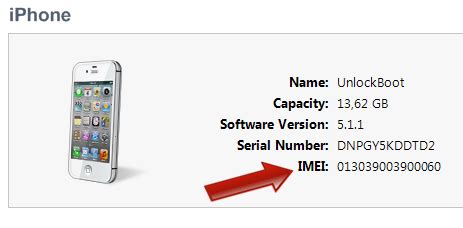
- Подключите ваш iPhone к компьютеру, на котором установлен iTunes.
- Откройте программу iTunes, если она не запустилась автоматически.
- В верхней части экрана iTunes, нажмите на значок iPhone, чтобы отобразить информацию о вашем устройстве.
- На странице с описанием вашего iPhone найдите строку с надписью "Серийный номер" или "IMEI/MEID".
- Скопируйте или запишите IMEI вашего iPhone.
- Перейдите на сайт, где можно провести проверку IMEI, и вставьте скопированный или записанный номер в соответствующее поле.
- Нажмите кнопку "Проверить" или аналогичную, чтобы получить результаты проверки IMEI вашего iPhone.
Таким образом, проверка IMEI через iTunes является простым и эффективным методом для получения информации о вашем iPhone и его статусе.



